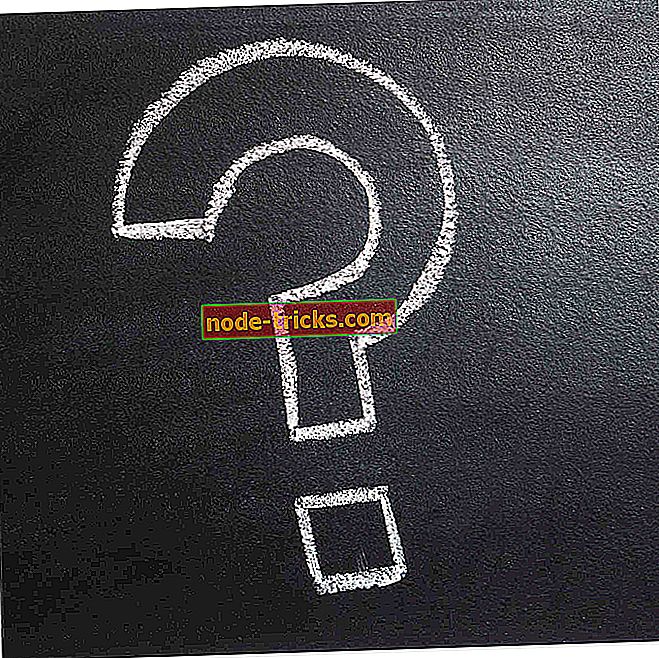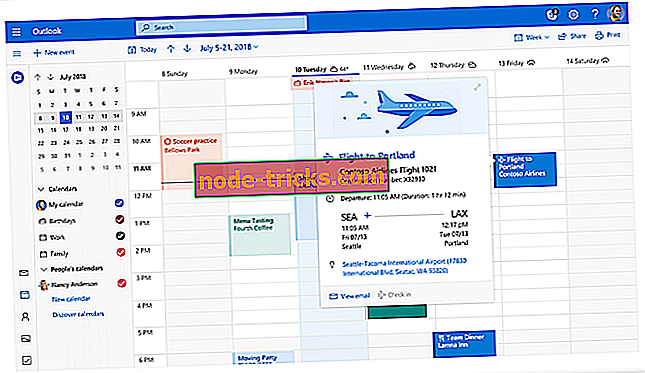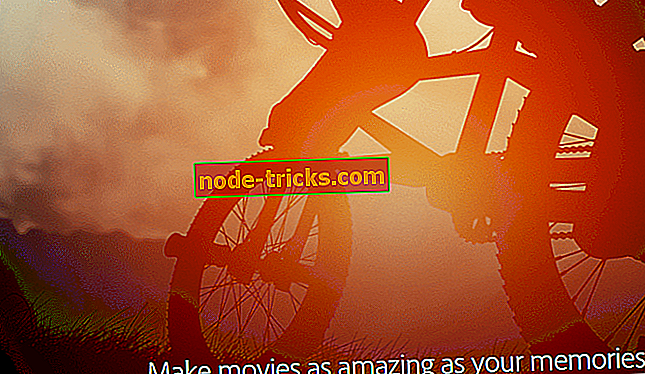iPhone 7 ei muodosta yhteyttä Windows 10: een? Voit korjata ongelman seuraavasti
Windows on aivan kuten mikä tahansa muu käyttöjärjestelmä, ja sillä on omat tietonsa. Kuljettajan ongelmat nostavat rumaita päätään nyt ja sitten Windows-koneilla, mutta viime aikoina Windows 10: llä Microsoft on selvittänyt suurimman osan näistä ongelmista.
On kuitenkin hyvin todennäköistä, että yksi karkea päivä saatat olla yllättynyt siitä, että Windows-koneesi ei tunnista puhelinta. No, suurin osa Applen iPhone 7 -käyttäjistä on ilmeisesti tämän ongelman edessä, iTunes ei tunnista laitettaan.

Tällaisessa tilanteessa iPhone 7 ei näy MyComputers / Windows Explorerissa. Tämä tapahtuu huolimatta siitä, että käyttäjät valitsevat ”Trust” -painikkeen laitteessa. Tätä ongelmaa voidaan kuitenkin käsitellä monin tavoin, ennen kuin yrität tehdä niin.
Varmista, että Windows päivitetään uusimpaan versioon. Voit tarkistaa päivitykset valitsemalla Ohjauspaneeli> Järjestelmä ja suojaus ja Windows-päivitys. Sillä välin, jos sinua kehotetaan antamaan älypuhelimessa ”Trust This Computer”, valitse ”Enter”.
Varmista myös, että laite on kytketty päälle ja että se on riittävä. Päivitä iTunes myös uusimpaan versioon.
Päivitä Apple Mobile Device USB -ohjain manuaalisesti

Tämä menetelmä sopii erityisen hyvin, jos Applen mobiililaitteen USB-ohjaimen vieressä näkyy ”huutomerkki” tai ”kysymys” -merkintä Laitehallinnassa. Varmista, että iTunes-sovellus on suljettu.
- Siirry Laitehallintaan
- Valitse Universal Serial Bus Controllers, kaksoisnapsauta Apple Mobile Device USB -ohjainta.
- Valitse ponnahdusikkunoissa ”Selaa tietokonettani ohjainohjelmistoa varten”.
- Seuraavassa vaiheessa valitse ”Anna minun valita luettelosta tietokoneessa olevat laiteajurit”.
- Napsauta Have Disk-painiketta
- Napsauta Selaa
- Kopioi liitä / navigoi seuraavaan osoitteeseen- C: OhjelmatiedostotKomentotiedostotApple Mobile Device SupportDrivers.
- Kaksoisnapsauta tiedostoa "usbaapl" (usbaapl64 64-bittisille versioille)
- Nyt sinut ohjataan "Asenna levyltä" -vaihtoehto, napsauta OK ja Seuraava.
Tässä vaiheessa Windows asentaa ohjaimen automaattisesti ja paina Jatka-painiketta, jos näyttöön tulee kehote, jonka mukaan asennettava ohjelmisto ei ole läpäissyt Windows-logon testausta.
Viimeisenä vaiheena irrota iPhone ja liitä se sitten USB-aseman kautta. Avaa iTunes ja katso, onko iPhone 7 havaittu tällä kertaa.
Poista uusin iTunes-versio / h3> ja asenna se uudelleen
On täysin mahdollista, että iTunesin versio on ristiriidassa muiden ohjelmistojen tai vaurioiden kanssa. Tämän mahdollisuuden poistamiseksi on aina parempi poistaa iTunesin nykyinen kopio ja asentaa se uudelleen. Haluaisin henkilökohtaisesti neuvoa poistamaan väliaikaiset tiedostot ennen uudelleenasennusta. Lisätietoja iTunesin asentamisesta Windows 10 -tietokoneeseen on tässä oppaassa.
Jos kaikki muu epäonnistuu, on aika soittaa Apple-palveluun. He voisivat tarkentaa sähkökatkoksen tai muiden laitteiston kanssa ilmenevien ongelmien välillä.
Jos sinulla on AppleCare + -suunnitelma, se on hyvä ja hyvä, jos et vertaa korjauskustannuksia verrattuna uuden laitteen ostokustannuksiin. Pyydä myös Applen hoitohenkilökuntaa tyhjentämään pölyä / nukkaa satamista.
Toimittajan suositus : Jos et vieläkään pysty suorittamaan siirtoa sen jälkeen, kun olet suorittanut tämän ratkaisun vaiheet, suosittelemme kokeilemaan omaa ohjelmistoa. IOTransfer 2 PRO (ilmainen lataus) on yksi käytetyimmistä ohjelmista tiedonsiirtoon iPhonen ja PC: n välillä eikä sillä ole synkronointiongelmia. Jos tämä työkalu saa tehtävän sinulle, ilmoita meille kommenteista.
Muita siirtotyökaluja varten kannattaa tarkistaa oma artikkeli. Löydät tällä hetkellä 6 eniten käytettyjä siirtotyökaluja sekä tärkeimmät siirtotoiminnot.